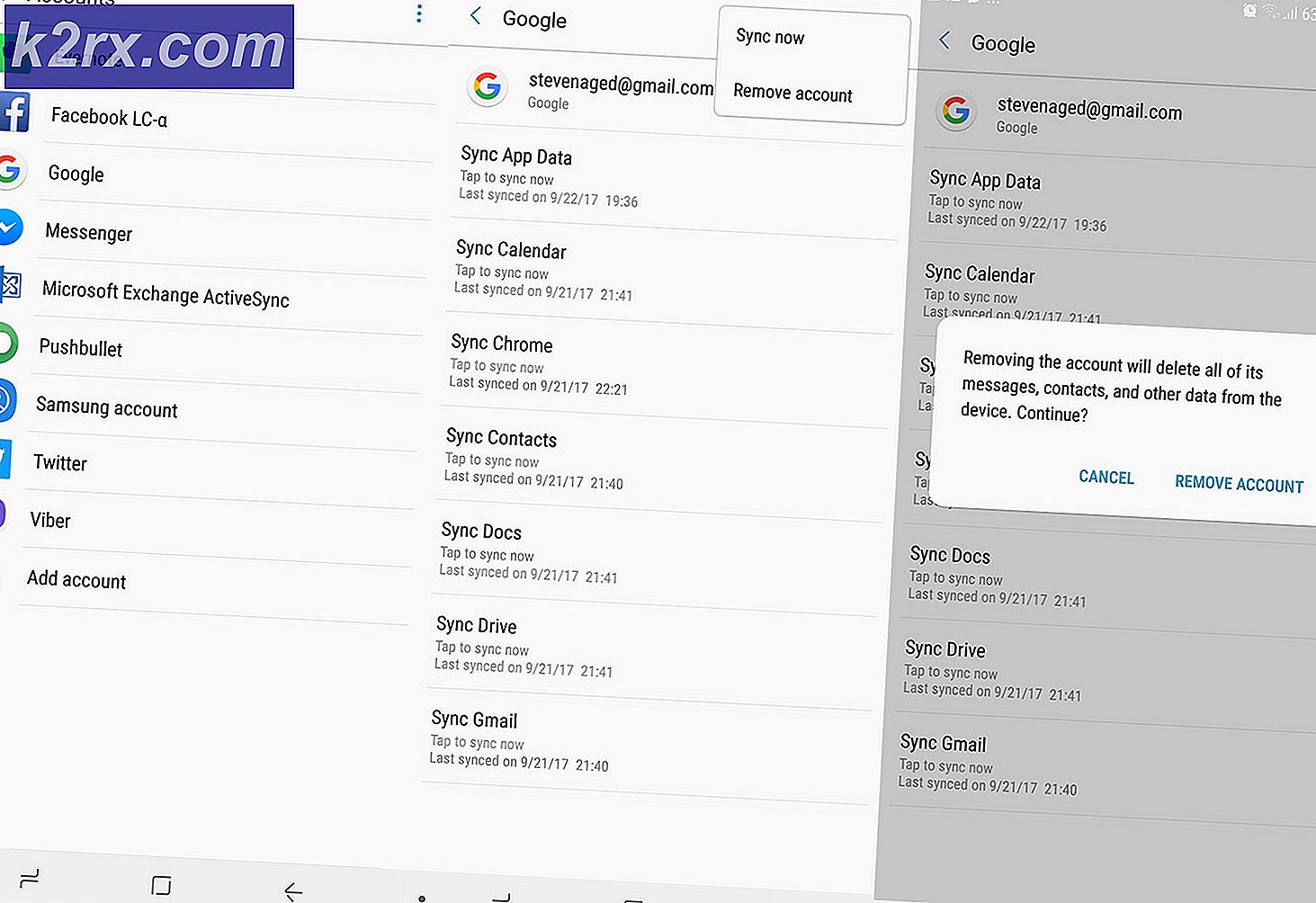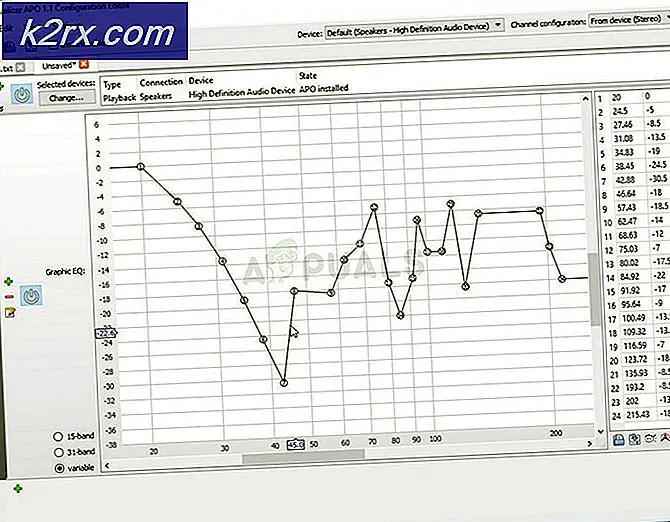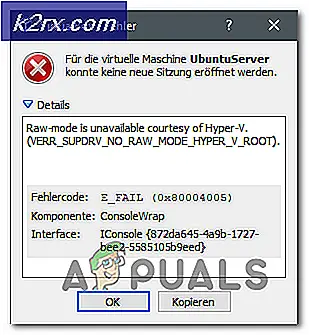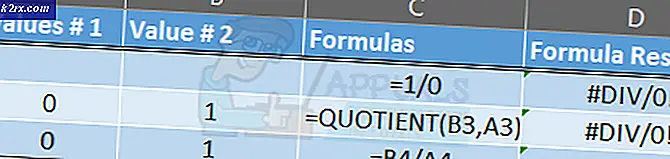Hur raderar du AA-V3 (Ammyy Admin) från din dator?
Filen AA-v3.exe kom från mjukvaran namnet Ammyy Admin som ger fjärranslutning mellan datorer. Med allvarlig varning från företag som utvecklat Ammyy Admin-programvara kan du bli lurad om du tillåter tredje personer att komma åt din dator. Du kommer att få ett telefonsamtal från en person som säger att det är från Microsft eller någon som arbetar för Microsoft, de kommer att berätta att din dator är infekterad med skadlig kod och de kan lösa det och de kommer att få dig att ansluta till din dator över Ammyy Admin-programvara. Detta är falskt samtal, bluff och du bör ignorera det.
När du försöker komma åt Ammyy Admin-webbplatsen, http://www.ammyy.com/en/downloads.html, kommer ditt antivirusskydd att varna dig för att du ska komma åt webbplatser som är smittade av skadlig kod. Microsoft gör inte telefonsamtal för att hjälpa dig att fixa datorn. Om du fick bluff-telefonsamtal bör du rapportera till https://www.consumer.ftc.gov/. Men om du accepterar anslutning från tredje person, kommer de att ansluta till din dator och aktivera skadlig kod AA-A3.exe. Senare kommer du att bli störd av popup-generering av ammyy-programvara och hackare kan stjäla dina data, inklusive bankkonton, användarnamn och lösenord från webbplatser och mycket mer.
PRO TIPS: Om problemet är med din dator eller en bärbar dator, bör du försöka använda Reimage Plus-programvaran som kan skanna förvaret och ersätta korrupta och saknade filer. Detta fungerar i de flesta fall där problemet uppstått på grund av systemkorruption. Du kan ladda ner Reimage Plus genom att klicka härMetod 1: Ta bort filer och mappar som är relaterade till Ammyy Admin-programvara
När du tillåter åtkomst till din dator, installerar hackare skadlig kod till din dator, på olika platser (olika mappar). Du behöver komma åt dessa mappar och radera alla filer relaterade till Ammyy Admin-programvara, inklusive AA-A3.exe-filen. Du måste öppna min dator (Windows 7 och tidigare operativsystem) eller den här datorn (Windows 8, Windows 10) och navigera till mappar: Nedladdningar och Temp . När du öppnar Windows Utforskare eller Filutforskare, i navigationsfönstret kan du navigera till mappen Nedladdningar och komma åt honom. Om du hittar några filer eller mappar som är relaterade till Ammyy Admin-programvara, bör du radera det. När du har raderat filer eller mappar från nedladdningar, bör du ta bort filer och mappar från Temp- mappen. Det finns två Temp- mappar i Windows-operativsystem. Först är Temp- mappen på C: \ Windows \ Temp . Du ska få tillgång till den här mappen och radera filer och mappar som är relaterade till Ammyy Admin-programvaran. och ta bort filer och mappar som är relaterade till Ammyy Admin-programvara. Du bör också kontrollera att det finns andra filer eller mappar som är relaterade till Ammyy Admin-programvara. Du kan söka den genom Windows Search . Du måste öppna min dator eller den här datorn. Nedanför bandet, till höger , i sökrutan typ AA-A3.exe eller Ammyy. Alla filer och mappar du hittar, ta bort dem.
Metod 2: Skanna din dator med Malwarebytes
Din dator måste skyddas för att undvika problem med skadlig programvara. Vi rekommenderar att du hämtar och installerar Malwarebytes, och därefter skannar din dator med proceduren härifrån. Bästa praxis är att starta Windows i Säkert läge och köra Antimalware Scan. Säkert läge är ett felsökningsalternativ som begränsar Windows-drift till grundläggande funktioner. Om du kör Windows 7 måste du återställa datorn, under startknappen F8, för att få tillgång till avancerade startalternativ. När du har tillgång till avancerade startalternativ väljer du Säkert läge. Säkert läge laddas och du kommer att se skrivbordet. Nästa steg är att ta bort skadlig kod, du kan göra det efter den här länken. För att starta Windows 10 i Säkert läge, kolla steg här.
Bästa säkerhetspraxis är att frysa bankkonton och ändra lösenord för konton du använder på infekterade datorer.
Metod 3: Stäng av Ammyy Admin Service
Du måste kontrollera om Ammyy Admin-tjänsten är aktiverad, om ja, bör du stänga av tjänsten genom Tjänster-verktyg. För att komma åt Services verktyg måste du högerklicka på Start-menyn och klicka på Kör, skriv services.msc och klicka på OK eller tryck på Enter . Tjänsterverktyget öppnas, och du måste navigera till Ammy Admin-tjänsten, två högerklick för att fungera och du öppnar fönster. I starttyp klickar du på Avaktiverad och startar om datorn.
PRO TIPS: Om problemet är med din dator eller en bärbar dator, bör du försöka använda Reimage Plus-programvaran som kan skanna förvaret och ersätta korrupta och saknade filer. Detta fungerar i de flesta fall där problemet uppstått på grund av systemkorruption. Du kan ladda ner Reimage Plus genom att klicka här